Как да разберете каква дънна платка имате на компютър с Windows 10/11?
Когато трябва да закупите компонент за вашия компютър и трябва да проверите дали е съвместим. Единственият начин да сте сигурни е да проверите модела на дънната си платка. (Motherboard)Така че, например, ако планирате да закупите PCIe карта, но искате да сте сигурни, че дънната платка я има, имате нужда от точния модел и ръководството.

Как да разберете каква дънна платка(Motherboard) имате?
Следвайте тези методи, за да проверите модела на вашата дънна платка(Motherboard Model) .
- Командния ред
- Системна информация
- CPU-Z или HWiNFO
- Проверете физически или намерете ръководството
Последният метод включва отваряне на шкафа, уверете се, че е възможно, в противен случай ще го принудите, което може да не е добра идея.
1] Команден ред
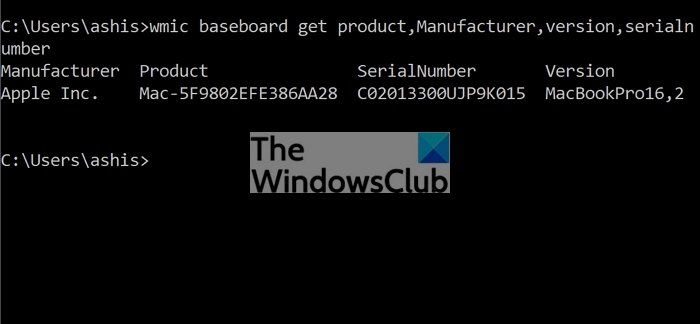
Въведете CMD(Type CMD) в подканата за изпълнение ( (Run)Win +R ) и натиснете клавиша Enter
Въведете и изпълнете следната команда
wmic baseboard get product,Manufacturer,version,serialnumber
Резултатът ще покаже само необходимата информация, т.е. Продукт(Product) , Производител(Manufacturer) , Сериен номер(Serial Number) и Версия(Version) .
2] Системна информация
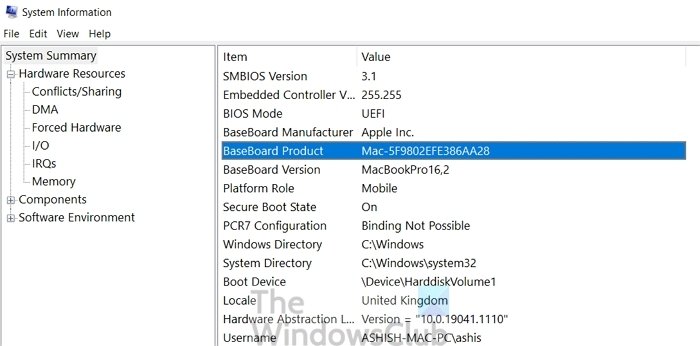
- Отворете Run Prompt и въведете msinfo32 и натиснете клавиша Enter
- Ще отвори системната информация(System Information) , която ще описва всеки хардуерен детайл на компютъра
- Проверете(Check) за информация като продукт(Baseboard Product) на дънна платка, версия(Baseboard Version) на дъска , производител(Manufacturer) и т.н.
3] CPU-Z или HWiNFO
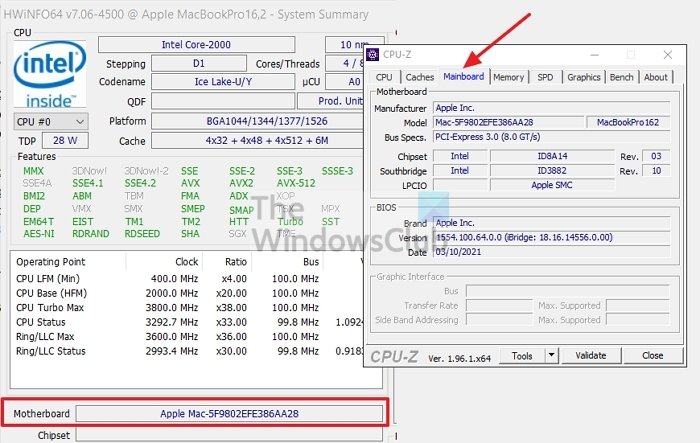
Това са някои от популярните софтуери, които предоставят по-четлив начин за намиране на информация за дънната платка. Всяко от тези приложения има някои допълнителни функции, които могат да бъдат полезни.
Например, HWINFO може да следи температурата, докато CPU-Z предлага каталогизиран начин на хардуера.
4 ] Физически проверете(] Physically Check) или намерете ръководството(Manual)
Друг начин да проверите коя дънна платка имате е да отворите шкафа(Cabinet) . Ако имате настолен(Desktop) компютър, трябва да можете да отворите едната страна на шкафа. Повечето съвременни настолни компютри предлагат стъклена страна, която улеснява разглеждането и виждането на дънната платка.
OEM производителите(OEMs) отпечатват номера на модела някъде на дънната платка; ще трябва да се вгледате внимателно и да потърсите същото в интернет.
Какви са различните размери(Different Sizes) на дънната платка(Motherboard) ?
Има три различни размера на дънната платка – ATX(Motherboard— ATX) , Micro-ATX и Mini-ITX . Въпреки че малките размери спестяват много място, те също така намаляват функциите. Така че не забравяйте винаги да проверявате това. Дънната платка се избира въз основа на шкафа или обратно.
Какво е BTX дънна платка?
Balanced Technology Extended е стар стандартен формат, който Intel въведе. В сравнение с ATX , той се различаваше, когато става въпрос за разположението на гнездата за чип, за да се увеличи максимално въздушния поток над процесора и графичния процесор(GPU) .
Как да разбера каква дънна платка(Motherboard) имам, без да отварям кутията(Case) ?
Можете да използвате софтуер като CPU-Z или HWiNFO , за да разберете точния модел на дънната платка. Можете също да използвате метода на командния ред(Command Prompt) .
Как да проверя спецификациите на дънната(My Motherboard Specs) си платка ?
Най-добрият начин да проверите е да прочетете ръководството или след като намерите точния номер на модела, намерете подробностите онлайн. Повечето от OEM производителите(OEMs) разполагат с подробности за дънната платка онлайн и могат да ви дадат ясна представа за спецификациите на дънната платка.
Как да разбера дали дънната платка(Motherboard) поддържа ATX шкафа?
Не трябва да взимате малък шкаф за нашата дънна платка(Motherboard) . OEM производителите(OEMs) предлагат подробности за това в списъка си с продукти. Можете да проверите това и също така не забравяйте да потвърдите с поддръжката, когато го купувате. Обикновено те са отбелязани върху името на продукта.
Как да намерите модела на дънната платка(Motherboard) , когато използвате Linux ?
Отворете терминала(Terminal) на Linux , въведете(Type) и изпълнете следната команда— sudo dmidecode -t 2(sudo dmidecode -t 2) или sudo apt-get install hardinfo . Той ще покаже резюмето на дънната платка, включително марката, модела и сериен номер.
Свързани(Related) : Как да find out Computer RAM, Graphics Card/Video memory на вашия компютър с Windows?
Как да намеря дънната платка(Motherboard) на Macbook ?
Щракнете(Click) върху иконата на Apple в горния ляв ъгъл на екрана и след това щракнете върху опцията About This Mac . От показаната информация копирайте серийния номер. След това можете да отидете на chipmunk.nl/klantenservice/applemodel , да поставите номера на модела и той ще разкрие подробностите.
Надявам се публикацията да е била лесна за следване и да сте успели да намерите модела на Mothermoad на вашия компютър.
Related posts
Каква дънна платка имам? Как да проверите хардуера си
Най-добрият софтуер и хардуер Bitcoin портфейли за Windows, iOS, Android
Най-добрите жични и безжични слушалки за игри
Наблюдавайте температурни сензори, вентилатор, напрежения, натоварване, тактови честоти
Системни изисквания за Office 365 и Office 2019
Как да разберете марката и модела на процесора на лаптоп с Windows 10
Хардуерна защитна стена срещу софтуерна защитна стена - Разлика
Приложението не може да намери скенер - WIA_ERROR_OFFLINE, 0x80210005
Следете информацията за хардуера и системата с HWiNFO
Най-добрата акумулаторна безжична мишка, която можете да закупите през 2019 г
UserBenchmark ви позволява да тествате хардуерни компоненти на компютър с Windows.
CPU-Z е инструмент за информация, мониторинг и анализ на хардуера за Windows
Списък с компютри, които поддържат Windows Hello в Windows 10
Как да използвате Microsoft Wireless Display Adapter
Какво е APU процесор? Как е APU за игри?
Най-добрите калъфи за компютър от закалено стъкло за защита на вашия компютър с Windows
Видове хардуер и технологии за клавиатура за компютър с Windows
Какво представляват ултрабуците – прераждането на преносимите компютри
Топ 10 настолни компютри с Windows 10 за закупуване
Топ 10 мини компютри с Windows 10 за закупуване
